在 SQL Server Management Studio (SSMS) 中实现每日自动调用存储过程,需通过 SQL Server 代理作业配置定时任务。以下是详细操作步骤:
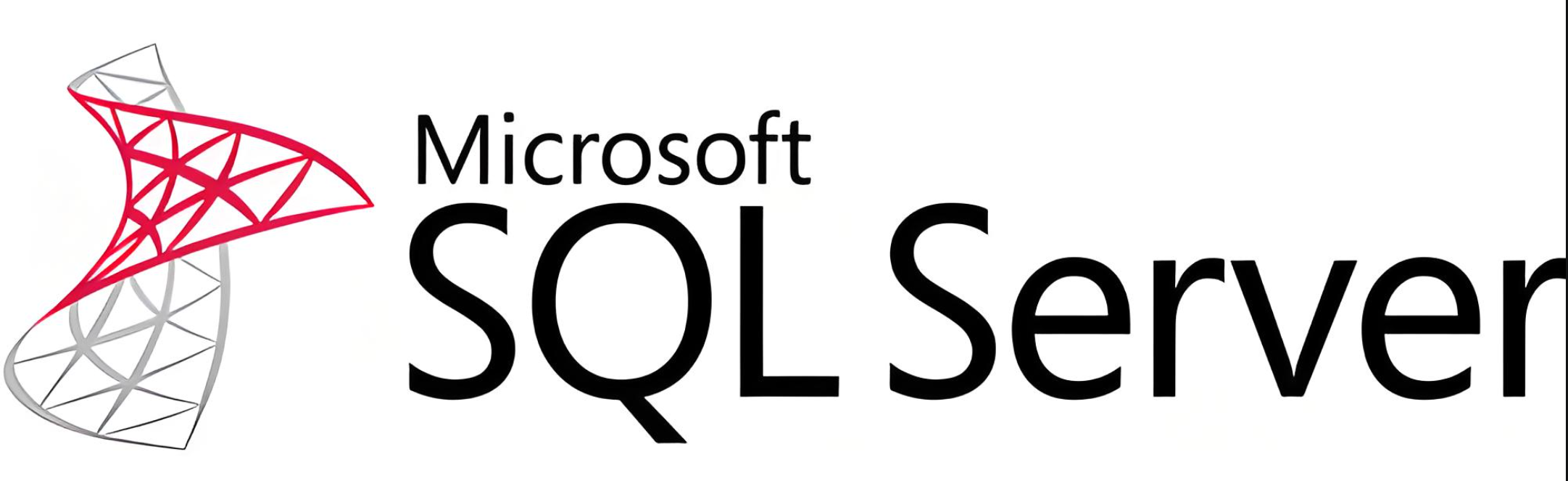
🔧 一、启用 SQL Server 代理服务(前置条件)
- 启动服务 :
- 在 SSMS 的 对象资源管理器 中,右键点击
SQL Server 代理→ 选择启动(若服务已停止)。
- 在 SSMS 的 对象资源管理器 中,右键点击
- 设置自动启动 :
- 按
Win+R输入services.msc→ 找到SQL Server 代理服务 → 右键属性 → 设置 启动类型为"自动"(防止服务器重启后服务停止)。
- 按
📝 二、创建自动执行作业(SSMS 图形化操作)
1. 新建作业
- 展开
SQL Server 代理→ 右键作业→ 选择新建作业。 - 常规选项卡 :
- 输入作业名称(如
Daily_Call_Procedure)和描述(可选)。
- 输入作业名称(如
2. 添加作业步骤
- 切换到
步骤选项卡 → 点击新建:- 步骤名称 :自定义(如
Run_Stored_Procedure)。 - 类型 :选择
Transact-SQL 脚本 (T-SQL)。 - 数据库:选择存储过程所在的数据库。
- 命令 :输入
EXEC YourProcedureName;(替换为实际存储过程名)。 - 验证脚本 :点击
分析检查语法 → 点击确定。
- 步骤名称 :自定义(如
3. 配置每日调度计划
- 切换到
计划选项卡 → 点击新建:- 名称 :自定义(如
Daily_1AM)。 - 计划类型 :选择
重复执行。 - 频率 :
- 执行:选择
每天。 - 间隔:设为
1天。
- 执行:选择
- 每日频率 :
- 选择
执行一次→ 设置时间(如01:00:00表示凌晨1点)。
- 选择
- 点击
确定保存计划。
- 名称 :自定义(如
4. 保存作业
- 点击
确定保存作业配置,作业将按计划每日自动执行。
⚠️ 三、关键注意事项
- 权限要求 :
- 当前登录用户需为
sysadmin角色成员,或具有操作 SQL Server 代理的权限。 - 存储过程需对作业所有者可见,否则可能因权限失败。
- 当前登录用户需为
- 日志监控 :
- 右键作业 → 选择
查看历史记录可检查执行状态和错误信息。 - 调整日志保留策略:
SQL Server 代理 → 属性 → 历史→ 修改最大日志行数(避免日志被覆盖)。
- 右键作业 → 选择
- 错误处理 :
- 建议在存储过程中添加
TRY...CATCH块,记录错误到日志表。
- 建议在存储过程中添加
🔍 四、验证与测试
- 手动测试 :
右键作业 → 选择启动作业,立即验证逻辑是否正确。 - 查看执行结果 :
在作业历史记录中确认状态为 成功 (状态码1)。
💡 五、扩展配置(可选)
- 多步骤作业:若需执行多个操作(如清理日志后发送通知),可在作业中添加多个步骤。
- 失败通知 :
在通知选项卡中配置邮件警报,当作业失败时自动通知管理员。
✅ 总结 :通过 SSMS 创建 SQL Server 代理作业是自动化每日任务的标准方法,结合图形界面操作直观且易于维护。若需脚本化管理,可参考 T-SQL 命令(如
sp_add_job,sp_add_schedule)。